როგორ შევქმნათ ჩამტვირთავი Flash ინსტალერი OS X-ის ან macOS-ისთვის
მოსვლასთან ერთად OS X Lion 2011 წელს Apple-მა შეცვალა პროგრამული უზრუნველყოფის მიწოდების მეთოდი ჩამოტვირთვის მოდელზე Mac App Store ფიზიკური DVD და სხვა მედიის გამოყენების ნაცვლად. OS X-ის ჩამოტვირთვისას ან macOS ვერსია გთავაზობთ მყისიერ დაკმაყოფილებას, ეს ნიშნავს, რომ თქვენ დარჩებით ინსტალერის გარეშე. ეს პრობლემურია, თუ თქვენ გჭირდებათ OS X ან macOS ხელახლა დააინსტალიროთ ახლად ფორმატირებულ მყარ დისკზე, თუ ხართ გადაუდებელი ჩატვირთვის სიტუაციაში, ან თუ გჭირდებათ შეაკეთეთ თქვენი Mac-ის მყარი დისკი.
საბედნიეროდ, ადვილია ჩამტვირთავი USB ფლეშ დრაივის შექმნა OS X-ით ან macOS-ით. თქვენ ამას აკეთებთ გამოყენებით ტერმინალი, ბრძანების ხაზის პროგრამა შედის OS X და macOS-ის ყველა ასლთან ერთად.
ეს სტატია ეხება ჩამტვირთავი USB დისკის შექმნას OS X Mavericks-ისთვის და შემდგომში, ისევე როგორც macOS-ისთვის. macOS ეხება Apple ოპერაციულ სისტემებს დაწყებული ვერსიის ნომრებით 10.12 და შემდეგ. OS X აღწერს ვერსიის ნომრებს 10.8-დან 10.11-მდე.
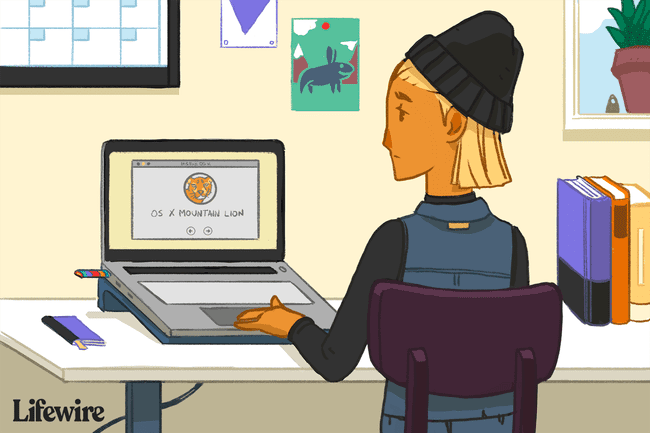
Რა გჭირდება
პირველ რიგში, გჭირდებათ OS X ან macOS ინსტალერი თქვენს Mac-ზე. იდეალურ შემთხვევაში, ჩამოტვირთეთ ინსტალერი, მაგრამ არ გამოიყენოთ იგი. როდესაც ჩამოტვირთავთ და იყენებთ OS X ან macOS ინსტალერს, ინსტალერი წაშლის თავს, როგორც ინსტალაციის პროცესის ნაწილი. თუ თქვენ უკვე დააინსტალირეთ OS X ან macOS,
თუ ჩამოტვირთავთ ინსტალერს და აღმოაჩენთ, რომ ის დამოუკიდებლად იწყება, დატოვეთ ინსტალერი ისე, როგორც სხვა Mac აპს.
ჩამოტვირთვის შემდეგ, ინსტალერი იმყოფება აპლიკაციების საქაღალდეში. მას ჰქვია "Install OS X [თქვენი ვერსია]" ან "Install macOS [თქვენი ვერსია]."
თქვენ ასევე დაგჭირდებათ ა USB ფლეშ დრაივი. დარწმუნდით, რომ მას აქვს მინიმუმ 12 GB ხელმისაწვდომი მეხსიერება და არის ფორმატირებული როგორც Mac OS Extended.
ასევე მნიშვნელოვანია, რომ თქვენი Mac აკმაყოფილებდეს მინიმალურ მოთხოვნებს იმ OS-ისთვის, რომელსაც თქვენ დააინსტალირებთ. Apple-ის ვებსაიტი გთავაზობთ ზუსტი სისტემის მოთხოვნები თითოეული ვერსიისთვის.
როგორ გამოვიყენოთ Createinstallmedia ტერმინალის ბრძანება
დან OS X Mavericks წინ, ინსტალერის პაკეტებში არის დამალული ბრძანება, რომელიც შეგიძლიათ შეიყვანოთ ტერმინალში ინსტალერის ჩამტვირთავი ასლის შესაქმნელად.
ეს ტერმინალი ბრძანება, სახელწოდებით createinstallmedia, ქმნის ინსტალერის ჩამტვირთველ ასლს თქვენს Mac-თან დაკავშირებული ნებისმიერი დისკის გამოყენებით. ეს მაგალითი იყენებს USB ფლეშ დრაივს. აი, როგორ უნდა გავაკეთოთ ეს:
Creinstallmedia ბრძანება შლის USB დისკის შიგთავსს, ასე რომ, თუ ეს მნიშვნელოვანია, შექმენით დისკზე არსებული მონაცემების სარეზერვო ასლი.
იპოვნეთ Mac OS ინსტალერის ფაილი აპლიკაციები საქაღალდე.
შეაერთეთ USB ფლეშ დრაივი თქვენს Mac-ში.
-
შეცვალეთ ფლეშ დისკის სახელი. ეს მაგალითი მას ეძახის FlashInstaller. ორჯერ დააწკაპუნეთ დისკის სახელზე მის ასარჩევად და შემდეგ ჩაწერეთ ახალი სახელი.
დისკის სახელზე ორმაგად სწრაფმა დაწკაპუნებამ შეიძლება გახსნას ეს დისკი Finder-ის ფანჯარაში, ასე რომ, თუ ეს ნაბიჯი არ არის მუშაობს თქვენთვის, სცადეთ ერთხელ დააწკაპუნოთ ფაილის სახელზე, შეაჩეროთ წამით და შემდეგ დააწკაპუნოთ მეორედ.
-
გაშვება ტერმინალი, მდებარეობს აპლიკაციები/კომუნალური.
ალტერნატიულად, შედით ტერმინალი შევიდა Spotlight ძიება კომუნალური პროგრამის სწრაფად გასაშვებად.
-
ტერმინალის ფანჯარაში, რომელიც იხსნება, შეიყვანეთ შემდეგი ბრძანებებიდან ერთ-ერთი, იმისდა მიხედვით, თუ რომელ OS X ან macOS ინსტალერთან მუშაობთ. გაითვალისწინეთ, რომ ისინი იყენებენ FlashInstaller-ის მაგალითს ჩვენი USB დისკისთვის, ასე რომ, თუ თქვენს დისკს სხვა სახელი დაარქვით, გამოიყენეთ ეს სახელი.
macOS Catalina-სთვის:
sudo /Applications/Install\ macOS\ Catalina.app/Contents/Resources/createinstallmedia --ტომი /Volumes/FlashInstaller.
macOS Mojave-სთვის:
sudo /Applications/Install\ macOS\ Mojave.app/Contents/Resources/createinstallmedia --ტომი /Volumes/FlashInstaller.
macOS High Sierra-სთვის:
sudo /Applications/Install\ macOS\ High\ Sierra.app/Contents/Resources/createinstallmedia --ტომი /Volumes/FlashInstaller.
OS X El Capitan-ისთვის.
sudo /Applications/Install\ OS\ X\ El\ Capitan.app/Contents/Resources/createinstallmedia --ტომი /Volumes/FlashInstaller --აპლიკაციის გზა /Applications/Install\ OS\ X\ El\ Capitan.app.
OS X Yosemite-სთვის:
sudo /Applications/Install\ OS\ X\ Yosemite.app/Contents/Resources/createinstallmedia --ტომი /Volumes/FlashInstaller --აპლიკაციის გზა /Applications/Install\ OS\ X\ Yosemite.app --არაერთზემოქმედება.
OS X Mavericks-ისთვის:
sudo /Applications/Install\ OS\ X\ Mavericks.app/Contents/Resources/createinstallmedia --ტომი /Volumes/FlashInstaller --აპლიკაციის გზა /Applications/Install\ OS\ X\ Mavericks.app --არაერთზემოქმედება.
ბრძანების შეყვანის შემდეგ დააჭირეთ Დაბრუნების.
როდესაც მოგეთხოვებათ, ჩაწერეთ თქვენი ადმინისტრატორის პაროლი და დააჭირეთ Დაბრუნების ისევ. პაროლის შეყვანისას ტერმინალი არ აჩვენებს სიმბოლოებს.
როცა მოგეთხოვებათ, აკრიფეთ ი დაადასტუროთ, რომ გსურთ ხმის წაშლა და შემდეგ დააჭირეთ Დაბრუნების. ტერმინალი აჩვენებს პროგრესს ჩამტვირთავი ინსტალერის შექმნისას.
როდესაც ტერმინალი დასრულდება, ტომს აქვს იგივე სახელი, რაც თქვენ ჩამოტვირთეთ ინსტალერს, მაგ დააინსტალირეთ macOS Catalina. გამოდით ტერმინალიდან და ამოიღეთ ხმა.
ახლა თქვენ გაქვთ ჩამტვირთავი ინსტალერი თქვენი OS X ან macOS ვერსიისთვის.
